Et af de programmer, der ikke må mangle på vores computer, er en PDF-læser. Det er i øjeblikket essentiel software, da denne type fil har vundet stor popularitet i årevis og er kendetegnet ved, at den aldrig mister sin form, uanset om vi downloader den fra en hjemmeside eller sender den til andre mennesker. Selvom den bedst kendte og brugte er Adobe Læser, sandheden er, at det normalt ikke er den bedste løsning, og du kan finde bedre alternativer. En af dem er PDF-XChange Viewer , som vi vil tale om næste gang.
PDF-filer er kendetegnet ved at kunne inkorporere forskellige elementer såsom formularer, signaturer, tekster, grafik, lyd, videoer og bogmærker, samt mulighed for at kunne linke til websider. Til dets visualisering og efterfølgende behandling kan vi vælge forskellige programmer som det, vi skal tale om.

Funktioner i PDF-XChange Viewer
Hånd i hånd med Tracker software , vi taler om en kraftfuld applikation, som vi kan bruge både som fremviser og som editor til PDF-filer. Og det er, at dette program er meget mere end en simpel PDF-fremviser, da det har mange interessante funktioner. For eksempel, såsom muligheden for at fremskynde indlæsningen af tunge PDF-dokumenter ved at inkorporere et værktøj som optisk tegngenkendelse (OCR). Dette giver os mulighed for at udtrække indhold fra PDF-dokumenter (tekst og billeder), mulighed for indsættelse af tekst i dokumenterne , udtrækning af hele sider , og kan også konvertere PDF til billeder (BMP, JPEG, TIFF eller PNG).
Det er derfor en ideel anvendelse til tilføje anmærkninger og kryptere dokumenter . Ligeledes giver det os mulighed for at oprette PDF direkte fra scannede billeder eller tekstfiler, der er kompatible med Office. Med dette værktøj vil det være muligt at oprette og konvertere PDF-filer til andre formater, samt oprette, redigere, se, kommentere og digitalt signere filerne. Derudover giver det dig mulighed for at vedhæfte og tilføje personlige signaturer og stempler til hvert billede eller PDF-format og endda til Windows udklipsholderen.
Forskelle mellem den gratis version og PRO-versionen
Når du bruger PDF-XChange Viewer, kan vi vælge en gratis version for at teste produktet, samt erhverve PRO-versionslicensen, som vi kan drage fordel af alle de funktioner, den indeholder. De vigtigste forskelle, som vi kan finde mellem begge funktioner, er følgende:
- GRATIS : Med den gratis version får vi 3D PDF-understøttelse, 3D PDF-målingsannoteringsværktøjer, PDF/UA-tilgængelighedskontrol, dokumentindholdsmærkning, tilføjelse af dokumentoplysninger (metadata) og tilføjelse af lydkommentarer. Det giver dig også mulighed for at tilføje billeder og signaturer til sider med PDF-filer, samt tilføje redigere og ændre bogmærker. En anden mulighed er at tilføje former og objekter til PDF-sider, tilføje URL-links, tilføje stregkoder og kommentarer, stavekontrol og oprette stempler.
- PRO : Med den betalte version, udover at inkludere funktionerne i den gratis version, giver den os også mulighed for at tilføje overlejringer, vandmærker, sidehoveder, sidefødder, sider fra en PDF-fil til en anden PDF-fil. Det giver os også mulighed for at tilføje og slette indhold, omarrangere lag, justere opløsningen og omfanget af dokumenter og udføre den automatiske oprettelse af bogmærker. Desuden giver det mulighed for batchkonvertering, at kombinere filer til et enkelt dokument, konvertere billeder eller tekst til PDF samt slette, rotere og beskære sider. I øjeblikket er dens pris 55 euro .
Som vi kan se, har den gratis version nok funktioner til at teste applikationen og udføre forskellige typer opgaver. Hvis du har brug for at få mest muligt ud af alle dets tilgængelige ressourcer, bør vi fortsætte med at vælge dens PRO-version.
hvordan man downloader gratis
PDF-XChange Viewer har en gratis evalueringsversion til privat og kommerciel brug. Dette vil være muligt, så længe det ikke er bundtet med anden software for økonomisk vinding. Når du bruger dette program i evalueringstilstand, er mange menupunkter markeret med et PRO-symbol, hvilket indikerer, at de er licenserede funktioner. Med den kommercielle version kan disse funktioner bruges, men vandmærker vil blive inkluderet på eksporttidspunktet. Vi kan downloade det fra udviklerens websted .
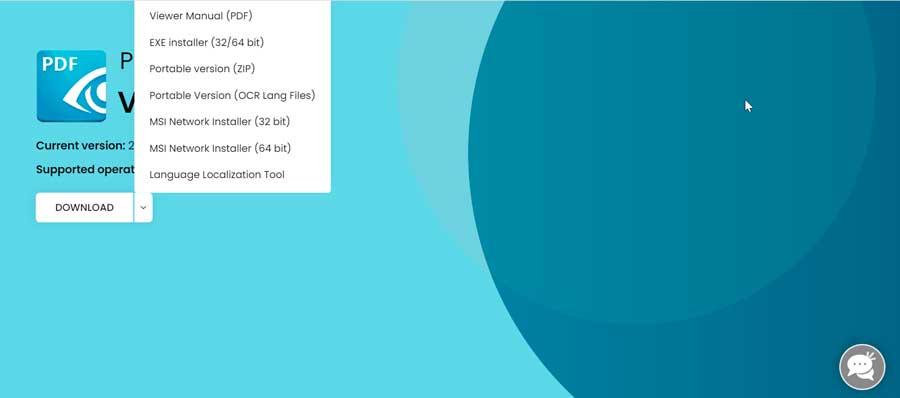
Applikationen er kompatibel med microsoft operativsystem, for enhver version mellem Windows XP og Windows 11. En anden ting at huske på er, at det har forskellige downloadmuligheder. Fra deres hjemmeside kan vi være ved at downloade en EXE installationsfil, en MSI netværks installationsfil, samt en bærbar version . Med denne version er det ikke nødvendigt at installere det på pc'en, og vi kan køre det fra enhver ekstern enhed, såsom en harddisk, et flashdrev eller et hukommelseskort. Det understøtter også både 32-bit og 64-bit system.
Kom godt i gang med PDF-XChange Viewer
Når vi har kørt programmet, vil vi finde dets hovedgrænseflade, der har et enkelt og endda lidt arkaisk udseende. Dette er lidt langt fra andre designs, der er mere visuelt tiltalende, men lige så effektive og praktiske. For at starte skal du blot trække og slippe en fil på dens grænseflade eller klikke på dens grænseflade. En af de ting, der vil fange vores opmærksomhed mest, er, at den virker let uden at gøre computeren langsommere, idet den er i stand til at arbejde med flere dokumenter på samme tid via faner
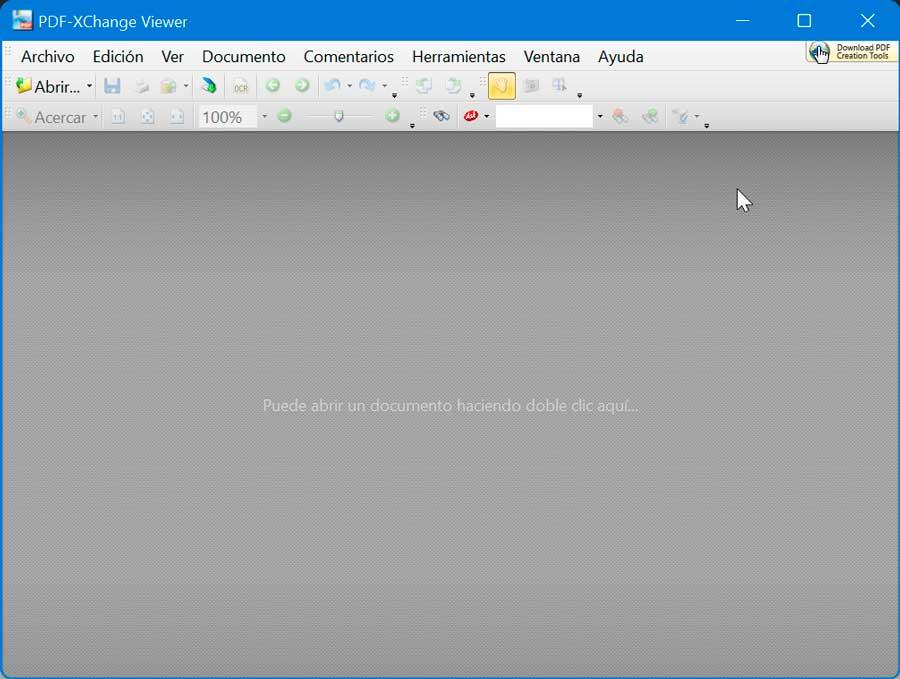
Applikationen viser alle de værktøjer, vi kan få brug for øverst på skærmen. Dette giver os mulighed for at have plads nok til dokumentet. Det giver dig også mulighed for tilpasse standardlayoutet for at minimere rod, og har endda en rullemenu, hvor du kan vælg hvilke værktøjer du vil have vist på værktøjslinjen. Hermed kan du fjerne de funktioner, som vi ikke altid bruger.
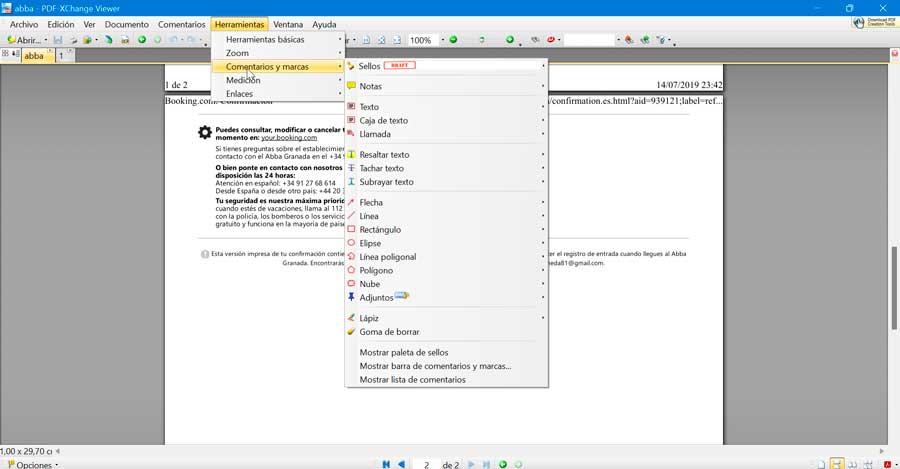
For eksempel har vi i dokumentsektionen tilgængelig Signaturfunktion og OCR-sider der er tilgængelige til den gratis version. I tilfælde af at have PRO-versionen vil vi også kunne have adgang til at indsætte, udpakke, beskære og rotere sider, samt vedhæfte en fil. På fanen Kommentarer kan vi vise, importere og eksportere kommentarer i den gratis version, samt indsamle og slette dem i dens PRO-version.
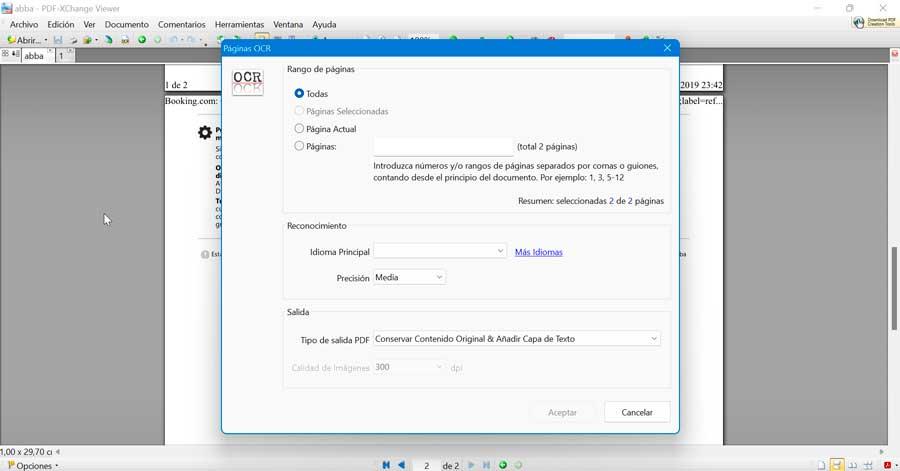
Endelig vil vi i Værktøjssektionen finde alle slags hjælpeprogrammer opdelt i kategorier som:
- Grundlæggende værktøjer : hånd, snapshot og markering.
- linse zoom : zoom ind, zoom ud og forstørrelsesglas.
- Kommentarer og mærker : stempler, noter, tekst, fremhæv, streg over og understreg tekst, tilføj polygoner, pile, skyer osv.
- Mål : afstand, omkreds, areal osv.
- Links : link editor.
Det er også værd at nævne, at den i søgefeltet øverst har sin egen søgemaskine med direkte adgang til Google, Yahoo!, Wikipedia osv. Herfra vil vi kunne søge efter yderligere information uden at skulle forlade applikationen. Ydermere kan vi eksportere vores PDF-dokumenter til et billede, som giver os mulighed for at gemme vores filer som BMP, JPEG, TGA, GIF og TIFF.
Andre alternativer til rådighed
Hvis vi leder efter en applikation, hvormed vi kan se og redigere vores PDF-dokumenter, kan vi også vælge nogle af følgende alternativer til PDF-XChange Viewer:
- PDF BIR : gratis online editor til PDF, som vi kan bruge fra enhver webbrowser, hvormed vi kan tilføje tekst til vores dokumenter samt anmærkninger.
- Sedja PDF : editor, der giver os mulighed for at signere, tilføje eller ændre tekst, indsætte billeder, oprette links, hyperlinks og lave alle slags annoteringer.
- PDFscape Editor : simpelt program, hvormed vi nemt og hurtigt kan administrere og redigere vores PDF-filer, både billeder og tekster.
- PDFsam Basic : Gratis og open source-værktøj, hvormed vi kan redigere vores PDF-filer. opdel, flet, udtræk sider og roter dokumenter nemt.